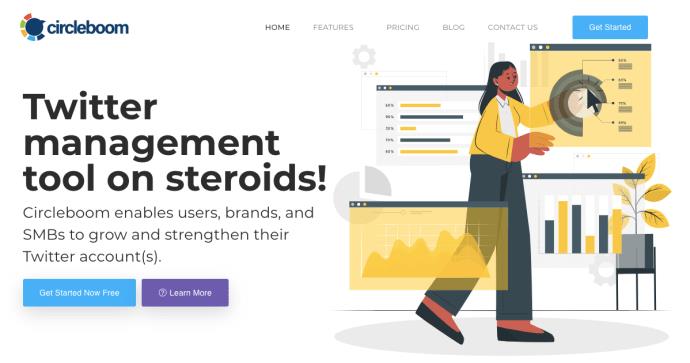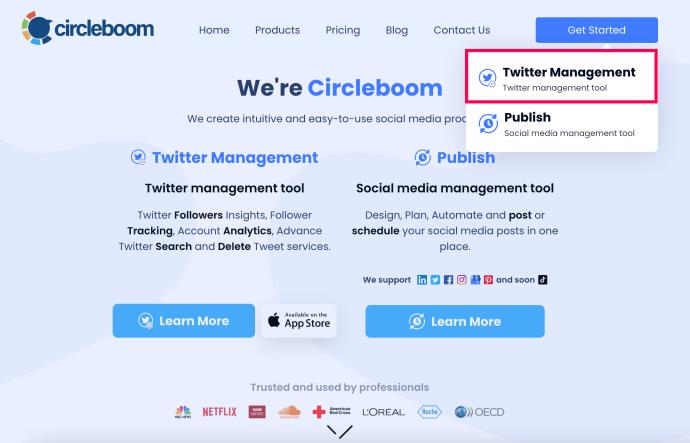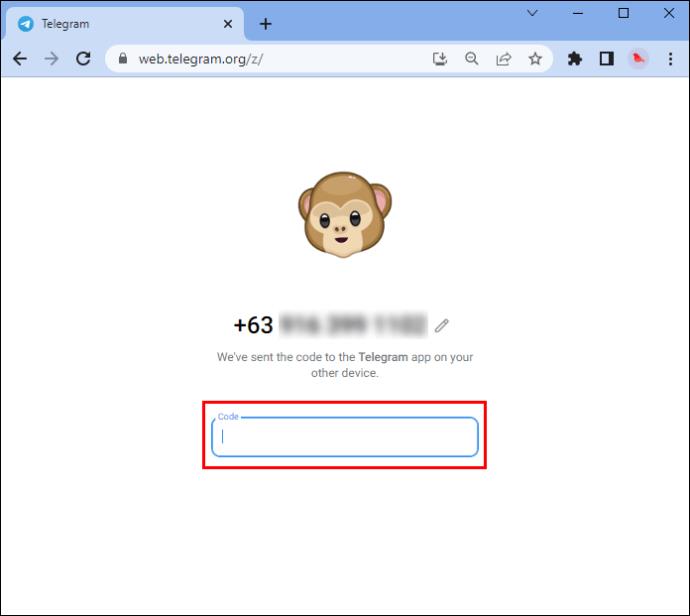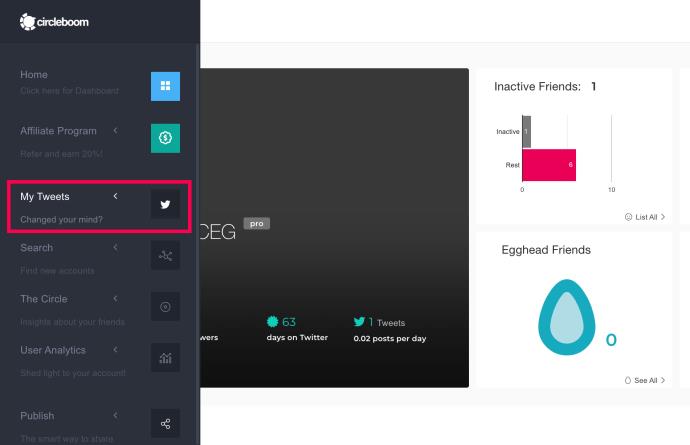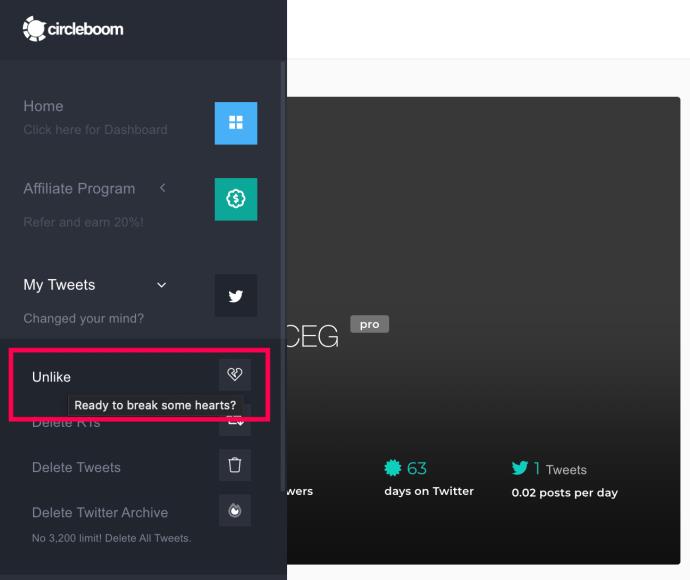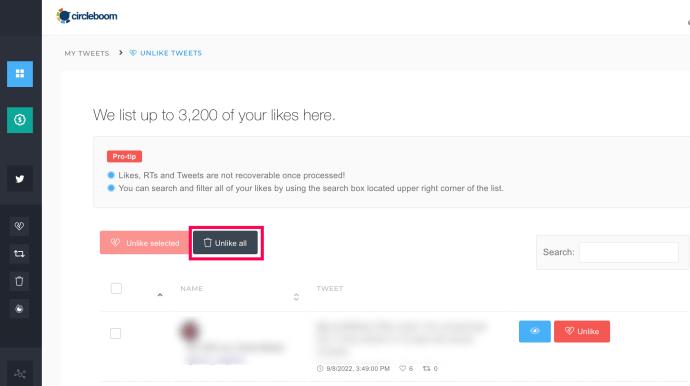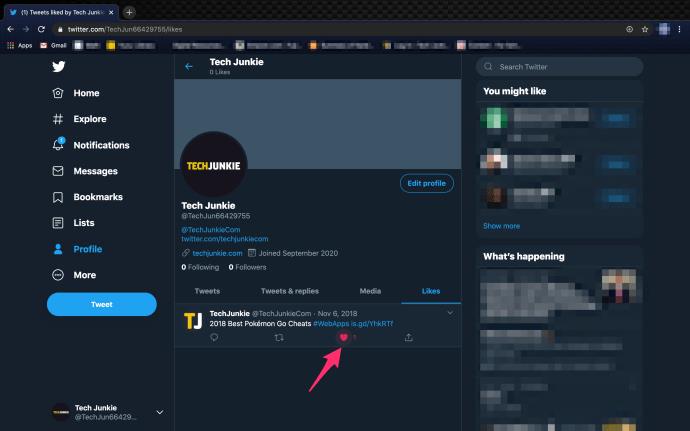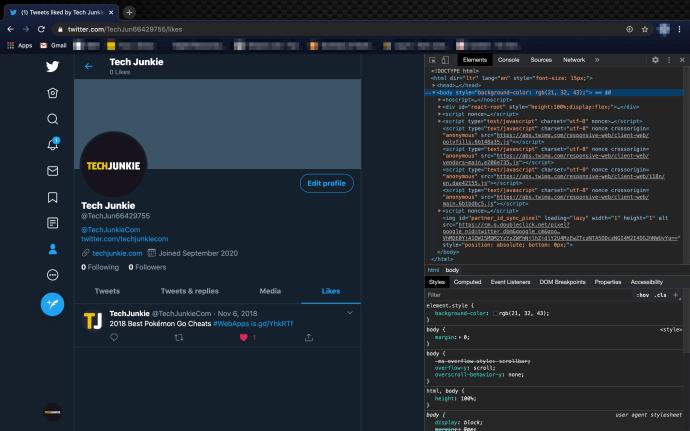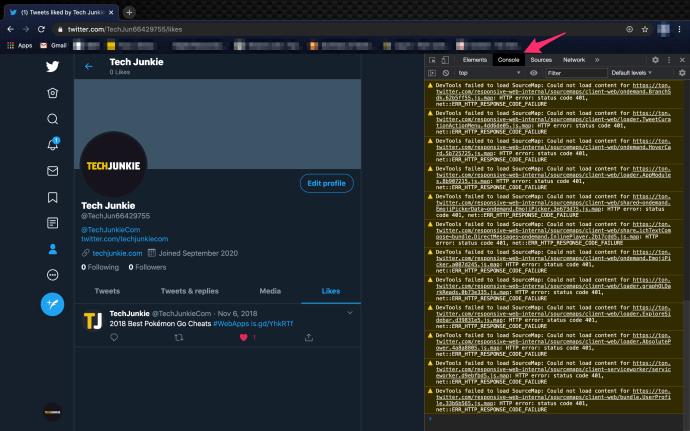Twitter stał się jednym z wiodących na świecie kanałów społecznościowych do dyskusji i sporów, wysyłając co najmniej pół miliarda tweetów każdego dnia. Każdy na Twitterze albo publikuje swoją opinię na dany temat, albo swoje ulubione posty i linki, albo obserwuje i lubi to, co udostępniają inne osoby.

Od czasu do czasu możesz podjąć decyzję o usunięciu starych Ulubionych, zwanych także „polubieniami”, zakładając, że nie chcesz całkowicie usunąć swojego konta na Twitterze .
Niezależnie od tego decyzja o cofnięciu „polubienia” na Twitterze jest powszechną decyzją. Jest to szybkie i łatwe do zrobienia, a wielu to zrobiło. Ale co, jeśli chcesz usunąć wszystkie swoje upodobania i zacząć od nowa ? Istnieje kilka różnych sposobów na usunięcie wszystkich „polubień” z Twittera, więc zaczynajmy!
Metoda nr 1: Użyj okrągłego wysięgnika
W miarę postępu technologicznego coraz więcej programistów przychodzi nam z pomocą, gdy brakuje natywnych funkcji. Circleboom to kolejna usługa strony trzeciej, która pomoże Ci usunąć polubienia na Twitterze.
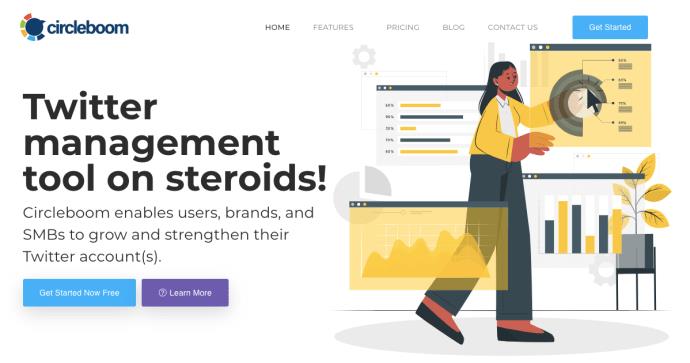
Bezpłatna usługa pozwala zarządzać jednym kontem na Twitterze, podczas gdy płatne usługi zaczynają się od 11,99 USD miesięcznie i oferują więcej funkcji. Circleboom pozwala usunąć wszystkie polubienia na Twitterze, ale pozwala też sortować tweety.
Chociaż Circle Boom ma płatną subskrypcję, aby uzyskać dostęp do większej liczby funkcji, jest to niezawodna i bezpieczna opcja usuwania wszystkich polubień na Twitterze.
Oto, co należy zrobić:
- Zaloguj się na swoje konto na Twitterze w przeglądarce. Następnie otwórz nową kartę i utwórz swoje konto Circleboom , klikając Rozpocznij i Zarządzanie Twitterem .
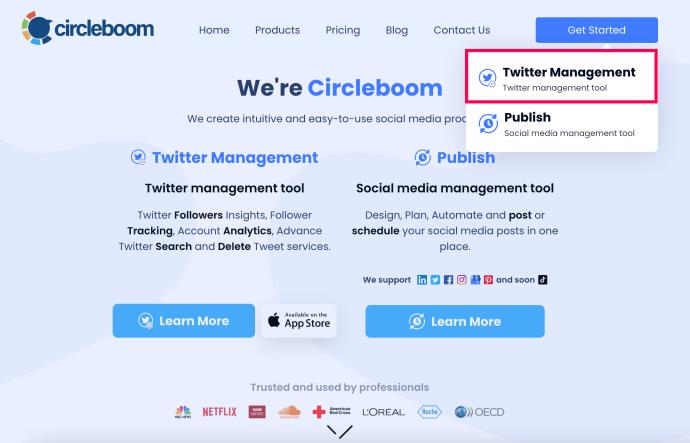
- Zezwól Circleboom na dostęp do Twojego konta na Twitterze. Następnie otworzy się pulpit nawigacyjny.
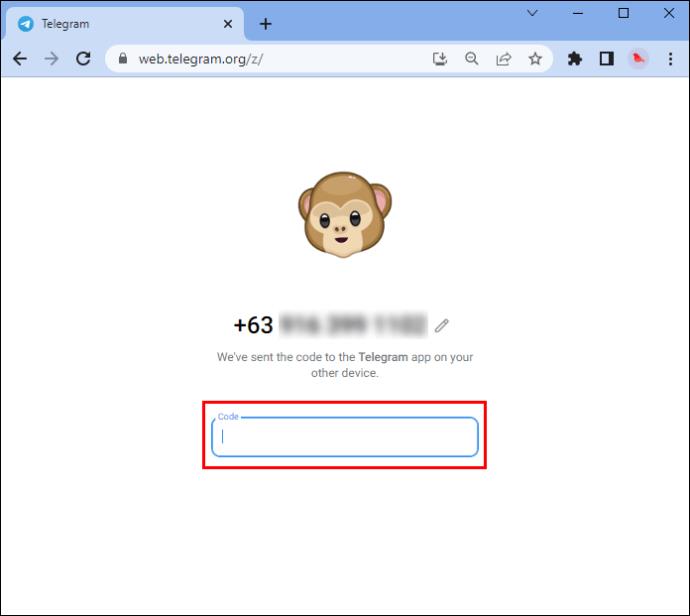
- Najedź kursorem na pasek menu po lewej stronie. Następnie wybierz Moje tweety .
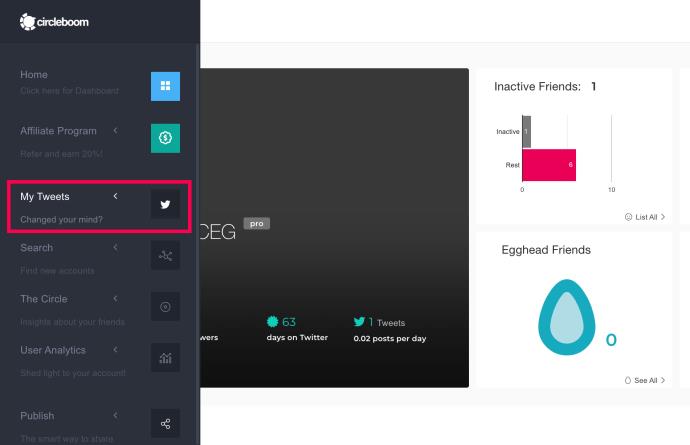
- Pojawi się menu rozwijane. Wybierz Nie .
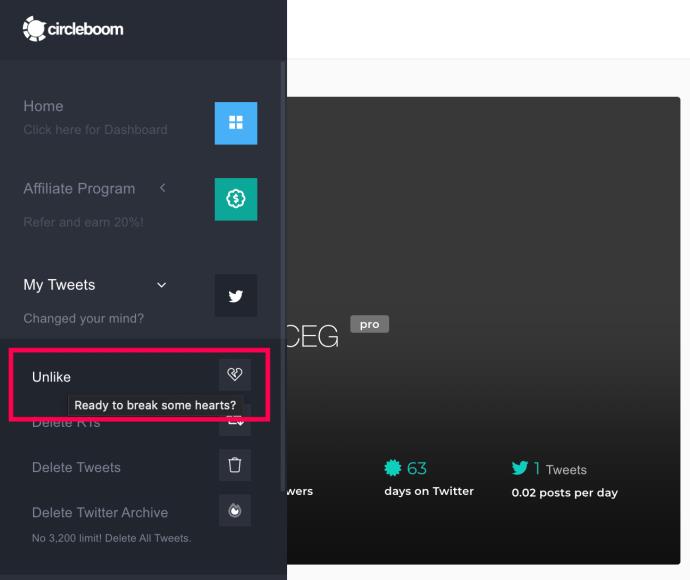
- Kliknij opcję Usuń wszystko lub wybierz te, które chcesz usunąć.
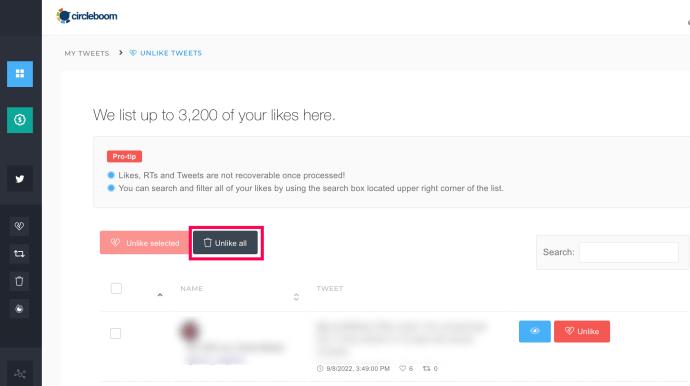
- Circleboom usunie wszystkie Twoje polubienia w ciągu kilku minut.
Korzystanie z usług stron trzecich, które uzyskują dostęp do twoich kont w mediach społecznościowych, może być nieco ryzykowne. Na szczęście przetestowaliśmy Circleboom i jako godne zaufania źródło, fenomenalnie szybko usuwa wszystkie Twoje polubienia.
Opcja nr 2: Usuwanie polubień na Twitterze, jeden po drugim
Staromodny sposób jest jedyną metodą natywną dla Twittera: usuwaj swoje polubienia, pojedynczo, za pomocą aplikacji Twitter na telefonie, laptopie, komputerze PC lub tablecie.
Chociaż proces ten wydaje się łatwy i prosty, w rzeczywistości jest dość żmudny i czasochłonny. Zaletą ręcznego usuwania jest to, że pozwala pozostawić niektóre polubienia na miejscu, jeśli chcesz. Oto jak to zrobić:
- Zaloguj się na Twitterze.

- Otwórz sekcję „ Lubię to ”.

- Przeglądaj tweety.
- Kliknij „ Cofnij polubienie ” obok wszystkich polubień, które chcesz usunąć.
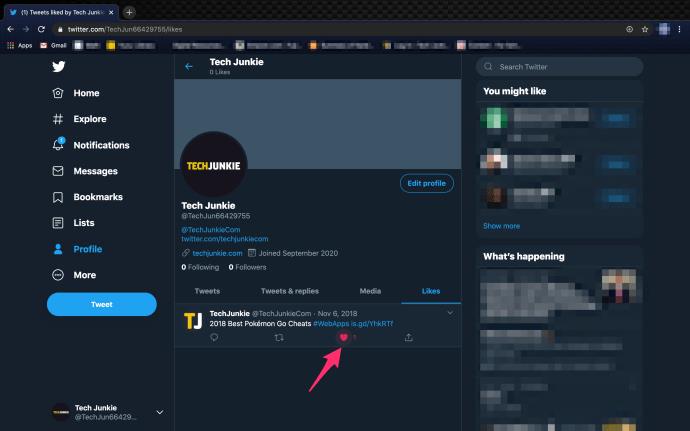
Ręczne usuwanie polubień wiąże się z jednym istotnym ograniczeniem: strona „Lubię to” w Twojej aplikacji na Twitterze śledzi tylko ostatnie 3200 polubień , przy czym starsze są niedostępne. Na szczęście istnieją szybsze i skuteczniejsze metody.
Opcja nr 3: Usuń polubienia na Twitterze za pośrednictwem przeglądarki
Jeśli chcesz usunąć dużą liczbę polubień, możesz to zrobić za pomocą konsoli Twitter w przeglądarce internetowej. Będziesz potrzebować podstawowej wiedzy na temat działania konsoli. Ta metoda będzie działać tylko w przeglądarce Google Chrome . Oto przewodnik krok po kroku:
- Najpierw uruchom Chrome.
- Następnie zaloguj się na swoje konto na Twitterze.

- Przejdź do sekcji „ Lubię to ”.

- Gdy znajdziesz się na stronie „Lubię to”, naciśnij klawisz F12 . To polecenie otworzy konsolę debugowania Chrome.
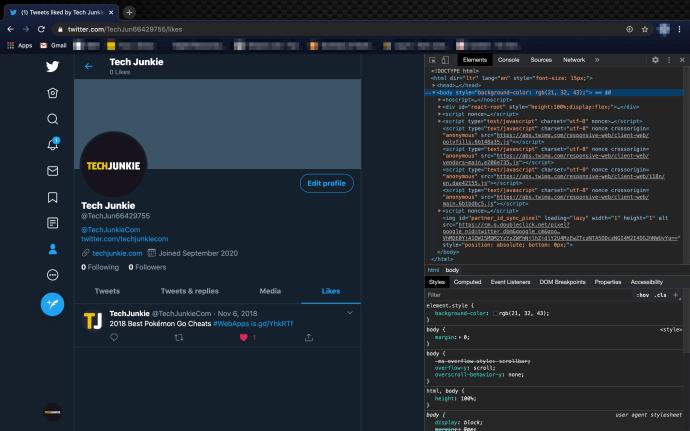
- Następnie kliknij „ Konsola ”, aby otworzyć zakładkę.
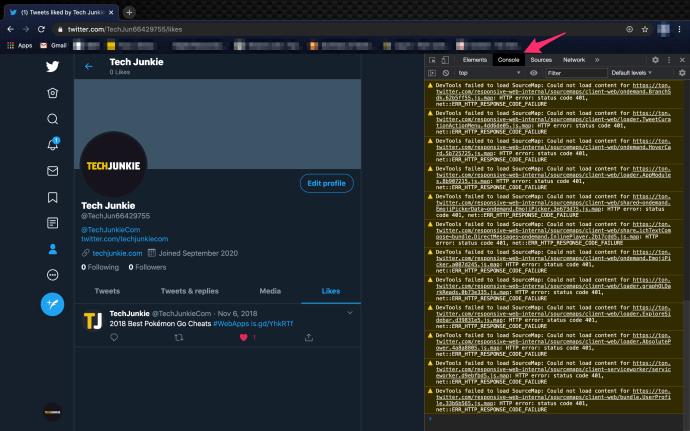
- Skopiuj ten skrypt: ” setInterval(() => { for (const d of document.querySelectorAll('div[data-testid=”unlike”]')) { d.click() } window.scrollTo(0, document. body.scrollHeight) }, 1000) ” bez cudzysłowów w polu „Konsola” obok niebieskiej strzałki.
- Naciśnij „ Enter ” i uruchom go.
- Sprawdź wyniki.
- Powtórz proces tyle razy, ile potrzeba.
Chociaż powyższa metoda jest z pewnością znacznie wydajniejsza niż poprzednia, usuwanie polubień za pośrednictwem konsoli ma swoje ograniczenia. Nadal będziesz w stanie usunąć w ten sposób tylko około 3200 polubień, ponieważ tyle uzyskuje dostęp do Twojej strony polubień. Jeśli masz ponad 3000 polubień do usunięcia, potrzebujesz lepszego, solidniejszego rozwiązania .
Opcja nr 4: użyj narzędzia Twitter Archive Eraser, aby usunąć wszystkie polubienia
Następna metoda obejmuje aplikację innej firmy przeznaczoną do zarządzania i usuwania tweetów, polubień i ulubionych. Twitter Archive Eraser to jedna z bezpłatnych opcji. Pozwala masowo usuwać polubienia i jest łatwy i prosty w użyciu. Oto jak to działa.
- Zainstaluj i uruchom aplikację.
- Zobaczysz dwa pola wyboru. Zaznacz pierwszy, ale nie drugi.
- Kliknij przycisk „ Zaloguj się” .
- Następnie wpisz swoją nazwę użytkownika i hasło.
- Wybierz „ Autoryzuj aplikację ”.
- Następnie otrzymasz kod PIN. Wklej kod do aplikacji.
- Następnie aplikacja wyświetli ekran wyboru. Wybierz „ Usuń ulubione ”.
- Aplikacja pokaże liczbę polubień i ograniczenia zapytań na górze strony.
- Kliknij „ Start ”, aby zebrać wszystkie polubienia na Twitterze.
- Po zakończeniu procesu kliknij „ Dalej ”.
- Aplikacja pokaże Ci zebrane polubienia. Domyślnie zaznaczone są wszystkie polubienia, chociaż aplikacja umożliwia filtrowanie.
- Kiedy będziesz gotowy, kliknij „ Usuń wybrane tweety ”.
- Kliknij „ OK ”, aby potwierdzić.
- Po zakończeniu procesu aplikacja wyświetli powiadomienie „sukces”.

Należy jednak pamiętać, że ta aplikacja ma również ograniczenia. Po pierwsze, aplikacja może nie działać ze wszystkimi Ulubionymi/polubionymi . Znany jest problem z interfejsem API Twittera, który powoduje, że niektóre polubienia (z czasów, gdy nazywano je Ulubionymi) są niedostępne dla programu.
Po drugie, aplikacja ma czteropoziomowy program cenowy, od „darmowego” do „premium”. Każdy poziom zapewnia nowy dostęp i nowe funkcje. Na przykład BEZPŁATNA wersja pozwala usunąć tylko do 1000 polubień, które mają mniej niż dwa lata .
Pakiet Basic umożliwia usunięcie 3000 polubień nie starszych niż cztery lata. Opcja Zaawansowane umożliwia usunięcie 10 000 polubień w ciągu ostatnich czterech lat. Wreszcie, wersja Premium pozwoli Ci usunąć nieograniczoną liczbę polubień, bez względu na wiek.
Wypróbowując powyższe opcje, aby usunąć wszystkie polubienia na Twitterze, powinieneś pracować bez problemów, jeśli nie wszystkie. Niestety, tylko niektóre aplikacje innych firm, takie jak Twitter Archive Eraser (wspomniane powyżej), będą obsługiwać więcej usunięć niż dostępny limit, z wyjątkiem tego, że będziesz musiał zapłacić, aby dokładnie wykonać zadanie.
Często Zadawane Pytania
Czy mogę usunąć wszystkie moje polubienia na Twitterze?
Tak, ale będziesz musiał skorzystać z usługi innej firmy. Niestety Twitter nie ma oficjalnego sposobu masowego wykonywania tej czynności. W tym artykule wymieniliśmy usługi, o których wiemy, że są niezawodne i bezpieczne.
Jeśli korzystasz z innej usługi strony trzeciej, musisz wiedzieć o kilku rzeczach. Po pierwsze, niezależnie od usługi, z której korzystasz, będziesz potrzebować pełnego dostępu do swojego konta na Twitterze. Niektórym usługom stron trzecich nie należy ufać tylko z tego powodu.
Po drugie, niektóre usługi pobierają opłatę za usunięcie wszystkich twoich polubień na Twitterze, ale nie dostarczają. Najlepiej przeczytać recenzje i przeprowadzić mały research, zanim jedna z tych witryn uzyska dostęp do wszystkich informacji o koncie i/lub zapłaci za usługę.
Jeśli usunę konto, czy moje polubienia znikną?
Tak. Jeśli trwale usuniesz swoje konto na Twitterze, wszystkie Twoje polubienia, tweety i obserwujący znikną. Twitter stwierdza, że niektóre informacje mogą być nadal dostępne w witrynach wyszukiwania stron trzecich po dezaktywacji konta.
Pamiętaj też, że pełne usunięcie konta na Twitterze zajmuje trzydzieści dni. Daje to możliwość odzyskania konta po usunięciu.
Na koniec, jeśli chcesz ponownie otworzyć konto przy użyciu tej samej nazwy użytkownika i adresu e-mail, powinieneś zmienić je na istniejącym koncie przed dezaktywacją. Nie musisz usuwać konta, aby zmienić nazwę użytkownika lub adres e-mail. Jeśli jednak usuniesz je przy użyciu tego samego adresu e-mail i nazwy użytkownika, nie będziesz mógł używać tych samych danych uwierzytelniających na nowym koncie.